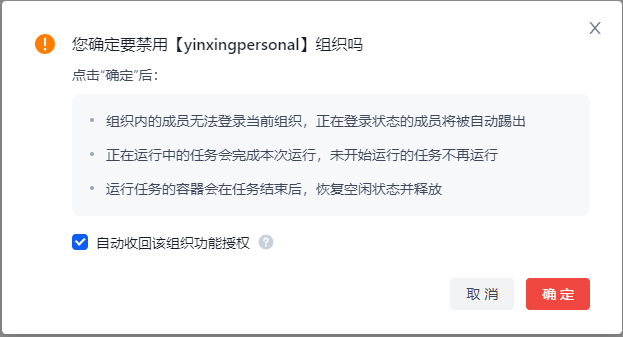组织管理
组织管理
组织管理模块用于展示所有已创建的组织。在组织管理列表中,用户可以查看组织的相关信息,包括组织ID、组织名称、管理员、成员数量、关联应用、创建时间、状态等。同时,支持通过组织名称进行模糊检索。
进入组织管理模块后,用户在当前登录账号的角色权限范围内,可对组织执行以下操作:新建、编辑、禁用/启用、邀请管理员、分配授权等。具体操作说明如下:
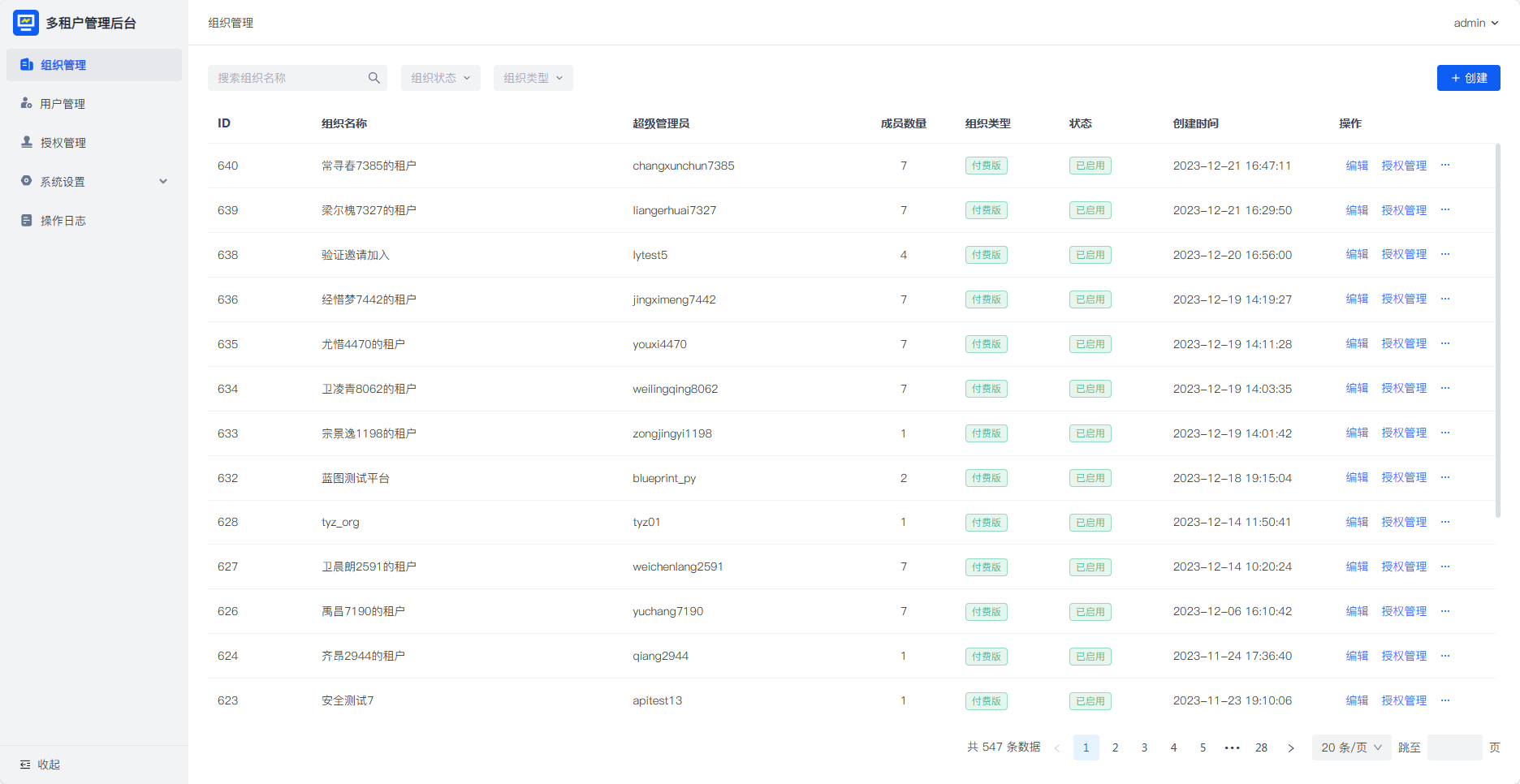
界面字段说明
- ID:系统自动生成的组织编号,每个组织都有一个唯一编号,用于区分不同组织。
- 组织名称:组织的名称。注意,不同组织可以拥有相同的名称。
- 超级管理员:组织的超级管理员用户。每个组织仅能拥有一个超级管理员,该用户拥有组织解散、组织名称修改等权限。此外,超级管理员还是系统管理员角色,拥有系统管理员的所有权限。
- 成员数量:组织下的成员总数,包括所有状态的成员。
- 组织类型:目前分为“付费版”和“免费版”。私有部署产品所创建的组织为“付费版”,而公有云平台的组织可以为“免费版”或“付费版”。“免费版”的部分功能可能受到限制,“付费版”则拥有平台所有授权服务的权限。
- 状态:包括“已禁用”和“已启用”,表示用户是否可以登录该组织。
- 创建时间:组织创建的时间点。
- 操作:对组织进行的操作,包括“编辑”、“授权管理”、“邀请管理员”、“禁用/启用”。
创建组织
点击“创建”按钮,输入组织名称后点击“确定”,即可完成组织的创建。新创建的组织会按照创建时间降序显示在组织列表中。组织名称需在4~30个字符之间。

编辑
点击对应组织的“编辑”按钮,可修改组织名称。
邀请管理员
点击“邀请管理员”按钮,系统会根据当前组织的情况进行以下操作:
- 如果组织已有初始管理员,则弹窗展示组织名称和初始管理员用户名。
- 如果组织没有初始管理员,可点击“生成链接并复制”按钮生成初始管理员邀请链接。该链接有效期为3天,过期后需重新生成。
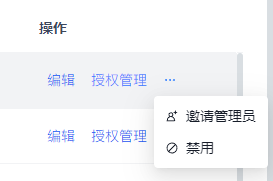
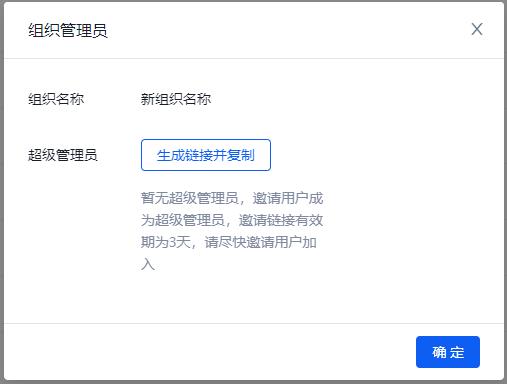
- 若用户已注册账号,点击邀请链接后将直接成为组织的初始管理员,并可登录Commander系统进行系统配置与管理。
- 若用户未注册账号,则需通过用户名、邮箱等方式完成用户注册流程。
授权管理
点击组织的“授权管理”按钮,可在未分配的有效授权范围内设置分配给当前组织的授权数量。目前可分配的授权包括以下种类:
- 客户端-流程机器人-无人值守-浮动授权
- 客户端-流程机器人-人机交互-浮动授权
- 客户端-流程创造者-浮动授权
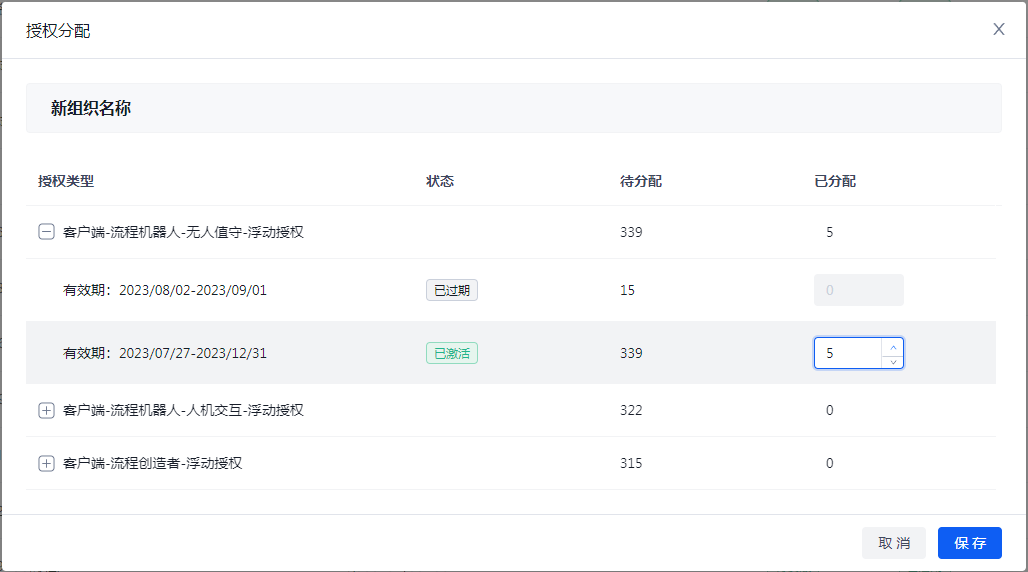
分配授权时,点击授权前的加号,从状态为“已激活”的授权中调整“已分配”的数量,再点击保存即可完成授权分配。注意,每次操作直接修改组织的授权总量,而非增量分配。查看“已分配”数量时,该数值为当前组织已分配的授权数量。调整“已分配”数值可增加或减少授权数量。
配置管理
操作说明
在组织的操作选项中,点击“配置管理”可进行相关配置。目前支持机器人指挥官的文件空间管理。
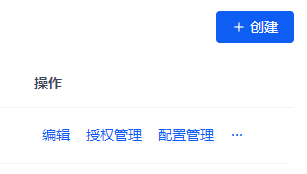
用户可以管理本组织在机器人指挥官中使用的文件空间总量。
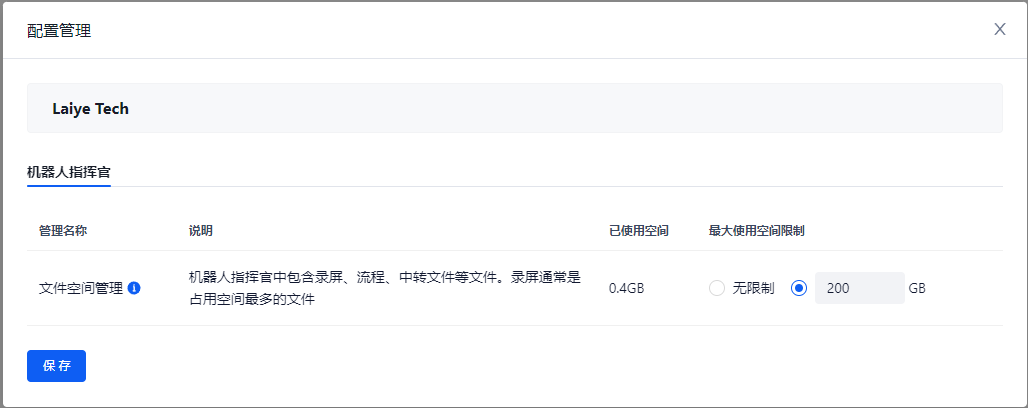
- 最大使用空间限制:配置文件空间总大小限额,用户可选择自定义值或“无限制”。当选择“无限制”时,此功能不启用,组织可使用任意多的文件数据。当设置具体限制值时,机器人指挥官产生的文件总量不可超过该值,达到限值后部分功能将停用。
- 已使用空间:展示当前组织已使用的文件数据总量。
文件资源说明
以下为不同数据种类的说明及清理建议:
| 数据种类 | 相关菜单 | 文件资源说明及清理建议 |
|---|---|---|
| 录屏 | 机器人指挥官 - 任务 | 任务录屏占用磁盘空间较多。建议调整录屏清理策略周期或录屏质量以减少文件大小。 |
| 任务截图 | 机器人指挥官 - 任务 | 使用“上传屏幕截图”命令会上传截图文件至机器人指挥官。 |
| 流程版本 | 机器人指挥官 - 流程 | 每个流程版本生成一个流程包文件(.bot)及说明文件(.html)。 |
| 文件 | 数据资产 - 文件 | 上传的文件可能占用较多空间,需定期清理。 |
| 凭据使用记录截图 | 数据资产 - 凭据 | 大量使用凭据时,凭据截图可能占用较多资源。 |
| 流程创造者&产品更新安装包 | 管理后台 - 调度管理 - 版本更新 | 建议及时删除不再需要的安装包。 |
| 流程机器人引擎包 | 管理后台 - 调度管理 - 流程引擎 | 除非确认不再需要,否则不建议删除引擎包。 |
推荐配置方法
限制最大使用空间可防止系统因资源过多导致服务器故障。建议启用此功能并根据实际物理资源设置合理空间限制。
- 初次设置建议按照可用磁盘空间的80%进行配置,例如挂载区有400GB空间,建议设置限额为320GB。
- 定期检查实际文件资源使用情况,必要时调整限制值。
系统通知
当已使用文件空间达到限制值的70%、90%、100%时,系统将通过站内信和邮件通知组织的“系统管理员”角色用户。
达到限额后的限制
达到文件空间限额时,与文件上传相关的功能将失效,包括以下内容:
| 失效功能 | 失效通知 |
|---|---|
| 版本更新包无法上传 | 文件存储空间已满,操作失败,请联系系统管理员清理空间后重试。 |
| 流程引擎无法上传 | 同上。 |
| 录屏无法上传 | 录屏文件将存储在客户端,客户端会尝试重新上传。 |
| 流程包无法发布 | 同上。 |
| 任务截图无法保存 | 同上。 |
| 无人值守监控定时截图 | 使用缺省图或上一张已存图片。 |
| 文件上传失败 | 同上。 |
| 凭据使用截图上传失败 | 同上。 |
升级时的注意事项
从6.3.0以下版本升级到6.5.x版本时,原版本中的文件空间占用数据不会自动计算。需执行以下操作以完成数据计算:
1. 进入产品部署目录,使用./odctl docker -c config.yaml进入容器。
2. 在容器内部,进入/app目录。
3. 执行dotnet Laiye.EntCmd.Service.dll upgrade attachment-data命令完成数据计算。
4. 计算完成后,系统将提示initData Completed。

完成后,可在【多租户管理后台】检查组织的已使用文件空间数据是否更新。
禁用和启用
组织状态分为“已禁用”和“已启用”两种。“已启用”表示组织正常使用,“已禁用”则表示组织被禁用。被禁用的组织会执行以下操作:
- 已登录成员被自动踢出。
- 待运行任务全部自动取消。
- 触发器自动停用。
- 正在运行的任务继续运行直至完成。
- 成员无法登录组织,包括机器人指挥官、人机交互机器人、流程创造者等,但“系统管理员”角色成员仍可登录【管理后台】。
禁用组织前,系统会提示信息并要求二次确认。用户可选择“自动收回该组织功能授权”,同时回收分配给组织的授权。